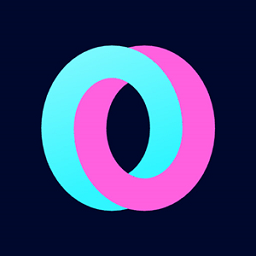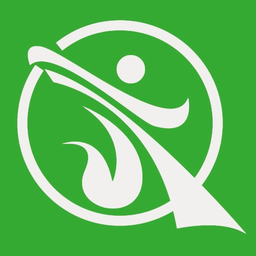电脑未识别的网络怎么解决
2025-04-18 12:08:02来源:sxtmmc编辑:佚名
在使用笔记本电脑时,有时会遇到电脑未识别的网络的问题,导致无线网卡无法找到可用的网络。这种情况可能会影响用户的正常上网需求,给日常生活和工作带来不便。本文将从多个维度分析并提供解决方案,帮助用户快速解决问题。
检查硬件连接
首先,我们需要确认笔记本电脑的硬件是否正常连接。打开电脑,检查无线网卡是否已经正确安装。可以通过查看电脑背部或侧面的接口来确认是否有无线网卡。此外,也可以在设备管理器中查看无线网卡的状态,确保其没有被禁用或者出现任何异常。
驱动程序更新
如果硬件连接没有问题,那么可能是无线网卡的驱动程序出现了问题。我们可以尝试更新驱动程序。首先,在设备管理器中找到无线网卡设备,右键点击选择“更新驱动程序”,然后选择自动搜索更新的驱动程序软件。如果自动搜索没有解决问题,可以访问笔记本电脑制造商的官方网站下载最新的驱动程序进行手动安装。
系统设置检查
有时候,操作系统中的某些设置也可能导致无线网卡无法识别网络。我们需要检查系统的网络设置。进入“控制面板” -> “网络和共享中心” -> “更改适配器设置”。在这里,确保无线网络适配器没有被禁用,并且状态为启用。如果无线网络适配器被禁用,右键点击它,选择“启用”。

重启路由器与电脑
如果上述步骤都没有解决问题,可以尝试重启路由器和电脑。有时候,简单的重启操作就能解决很多问题。关闭路由器电源,等待几分钟后再重新开启。同时,重启电脑,看看是否能够识别到无线网络。

重置网络设置
如果以上方法都无法解决问题,可以尝试重置网络设置。在windows 10中,可以进入“设置” -> “网络和互联网” -> “状态” -> “网络重置”。点击“立即重置”按钮,按照提示完成网络重置。需要注意的是,重置网络设置将会删除所有的网络配置信息,因此在执行之前需要备份重要数据。
专业工具辅助
如果经过多次尝试仍然无法解决问题,可以考虑使用一些专业的网络修复工具。这些工具可以帮助我们更深入地诊断问题所在,并提供针对性的解决方案。例如,netsh命令可以帮助我们查看和修改网络配置,wireshark则可以帮助我们抓取和分析网络数据包,从而更好地理解问题的本质。
寻求专业技术支持
如果所有方法都未能解决问题,建议联系笔记本电脑的制造商或者专业的技术支持人员。他们通常具有丰富的经验和专业知识,能够更准确地定位问题,并提供有效的解决方案。